در مقایسه با Spotify Free، یکی از متمایزترین ویژگی های Spotify Premium امکان دانلود آهنگ ها برای گوش دادن در حالت آفلاین است. بنابراین، برای پخش آهنگ های Spotify در حال حرکت، نیازی به استفاده از داده های گرانبهای تلفن همراه خود ندارید. با این حال، هنگام تلاش برای دانلود آهنگ از Spotify، ممکن است با کمی مشکل مواجه شوید. به عنوان مثال، برخی از کاربران منعکس می کنند که Spotify برای دانلود منتظر بماند، به طوری که نمی توانند آهنگ های Spotify آفلاین را ذخیره کنند. خوشبختانه، در اینجا رایج ترین راه حل های رفع این مشکل وجود دارد و خودتان آن را امتحان کنید.
7 راه برای رفع مشکل انتظار برای دانلود Spotify
برخی از کاربران Spotify منعکس میکنند که انتخاب میکنند آهنگهای Spotify را بر روی تلفن همراه خود دانلود کنند، اما تمام آهنگهای انتخابی که باید دانلود شوند، نماد سبز رنگ دانلود در زیر خود ندارند. در همین حال، نشانگر بالای صفحه عبارت "در انتظار دانلود" است و مدت زیادی است که به این شکل گیر کرده است. این یکی از رایج ترین مشکلات برای کاربران Spotify است که هنگام تلاش برای ذخیره موارد از Spotify در دستگاه های خود اتفاق می افتد.
این می تواند ناشی از عوامل متعددی مانند اتصال به شبکه، محدودیت دانلود، تبلیغات بیشتر باشد. شش راه متداول برای عیب یابی Spotify وجود دارد که به این ترتیب نمی توانید آهنگ های Spotify را با حساب Spotify Premium خود دانلود کنید. می توانید سعی کنید مشکل لیست پخش Spotify در انتظار دانلود را مطابق با شرایط واقعی برطرف کنید.
روش 1. محدودیت های دانلود را بررسی کنید
Spotify Premium به شما امکان می دهد تا 10000 آهنگ را در حداکثر پنج دستگاه دانلود کنید، بنابراین فقط می توانید آهنگ های Spotify را بدون فراتر از محدودیت های دانلود دانلود کنید. اگر با مشکل Spotify در انتظار دانلود مواجه شدید، میتوانید بررسی کنید که آیا کل آهنگهایی که دانلود کردهاید به عدد رسیده است یا خیر.
اگر ثابت شد که محدودیت دانلود ناشی از آن است، می توانید بخشی از آهنگ های Spotify را از دستگاه خود حذف کنید و سپس دوباره سعی کنید موسیقی را از Spotify دانلود کنید. برای حذف آهنگ های دانلود شده از Spotify، کافی است آلبوم یا لیست پخش دانلود شده ای را که می خواهید از حافظه محلی حذف کنید انتخاب کنید و روی دانلود شد تغییر وضعیت.
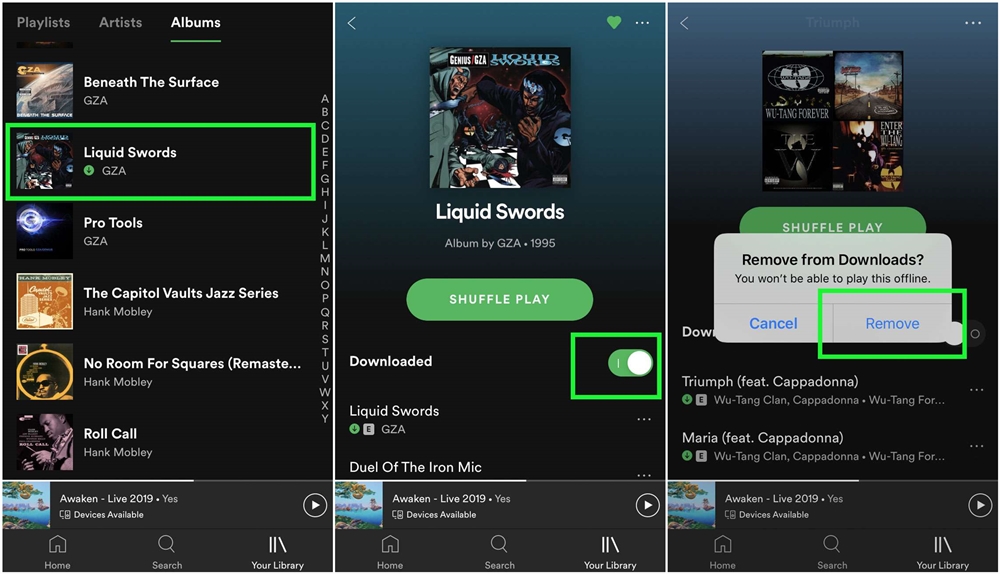
روش 2. Spotify را حذف و دوباره نصب کنید
به جز حذف آهنگ های دانلود شده از Spotify، می توانید برای حل این مشکل به فکر حذف و نصب مجدد Spotify در دستگاه خود باشید. از آنجایی که Spotify همیشه با هدف بهبود خدمات خود به همه کاربران به روز می شود، باید چشم خود را به به روز رسانی در Spotify نگه دارید. ممکن است در حین استفاده از نسخه قدیمی با این مشکل مواجه شوید.
برای رفع مشکلات Spotify در انتظار دانلود اندروید یا Spotify در انتظار دانلود آیفون، می توانید سعی کنید Spotify فعلی خود را روی دستگاه خود حذف نصب کنید و سعی کنید آخرین نسخه Spotify را در دستگاه خود نصب کنید. برای کاربران تلفن همراه، کافیست آن را در گوشی خود حذف کنید و آن را از فروشگاه برنامه خود دانلود کنید تا آخرین نسخه را دوباره نصب کنید.
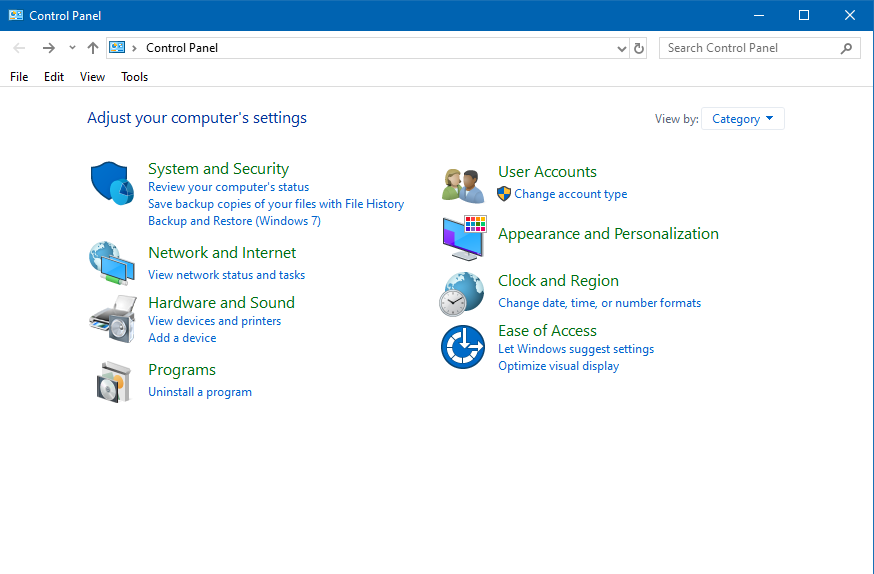
روش 3. فضای ذخیره سازی تلفن را تمیز کنید
مطمئن شوید که فضای کافی برای ذخیره آهنگ های Spotify آفلاین در دستگاه خود وجود دارد. به طور کلی، Spotify توصیه می کند حداقل یک گیگابایت فضای ذخیره سازی را برای ذخیره موسیقی آزاد بگذارید. در واقع، برای ذخیره آهنگ های مورد علاقه خود به حافظه بیشتری نیاز است. گاهی اوقات، یک آهنگ فضای بیشتری از آنچه فکر می کنید اشغال می کند.
در این شرایط می توانید میزان فضای ذخیره سازی گوشی خود را بررسی کنید. فقط روی ضربه بزنید تنظیمات نماد را در گوشه سمت راست بالای صفحه اصلی خود قرار دهید و به پایین بروید تا ضربه بزنید ذخیره سازی . سپس فضای موجود گوشی شما روی صفحه نمایش داده می شود. اگر فضای کافی برای دانلود آهنگ های Spotify وجود ندارد، می توانید با حذف حافظه پنهان خود فضای ذخیره سازی را آزاد کنید.

روش 4. آنتی ویروس یا فایروال را غیرفعال کنید
گاهی اوقات، غیرفعال کردن آنتی ویروس یا فایروال عملی ترین روش برای رفع مشکل برنامه Spotify در انتظار دانلود برای اکثر کاربران دسکتاپ است. برخی از نرم افزارهای آنتی ویروس یا فایروال مانع از دانلود آهنگ ها از Spotify در دستگاه شما می شوند. بنابراین، می توانید به طور موقت نرم افزار آنتی ویروس یا فایروال دستگاه خود را روشن کنید.
برای کاربران ویندوز، باز کنید صفحه کنترل سپس انتخاب کنید سیستم و امنیت گزینه کلیک کنید فایروال ویندوز دیفندر دکمه. کلیک به یک برنامه یا ویژگی اجازه دهید در نوار کناری فایروال Windows Defender. به پایین پیمایش کنید تا Spotify.exe را از مجموعه ای از برنامه ها بیابید و اگر هنوز تیک نخورده اید، کادر مربوطه را علامت بزنید. کلیک خوب برای ذخیره تغییرات
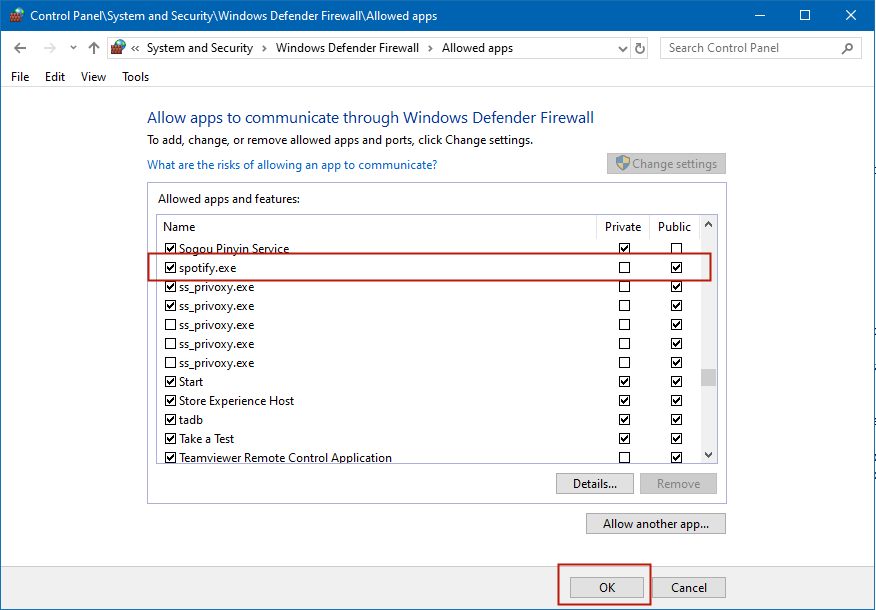
روش 5. بازنشانی اتصال به اینترنت
گاهی اوقات، Spotify مدام می گوید منتظر دانلود باشید، و می توانید بررسی کنید که آیا یک اتصال Wi-Fi قوی در گوشه سمت چپ بالای صفحه دارید یا خیر. اگر متوجه شدید که اتصال شبکه شما ناپایدار است یا دستگاه شما به شبکه متصل نیست، ممکن است مجبور شوید اقدامات بیشتری را برای تنظیم مجدد اتصال شبکه خود انجام دهید.
در دستگاه تلفن همراه خود، مستقیماً روی برگه تنظیمات ضربه بزنید و سپس به تنظیم مجدد اتصال شبکه خود بروید. می توانید انتخاب کنید که تلفن خود را به یک شبکه Wi-Fi متصل کنید یا شبکه داده تلفن همراه را روشن کنید. اگر میخواهید بارگیری سلولی را فعال کنید، روی آن ضربه بزنید تنظیمات در Spotify قرار دهید و به پایین بروید کیفیت موسیقی به تغییر در با استفاده از سلولار دانلود کنید .
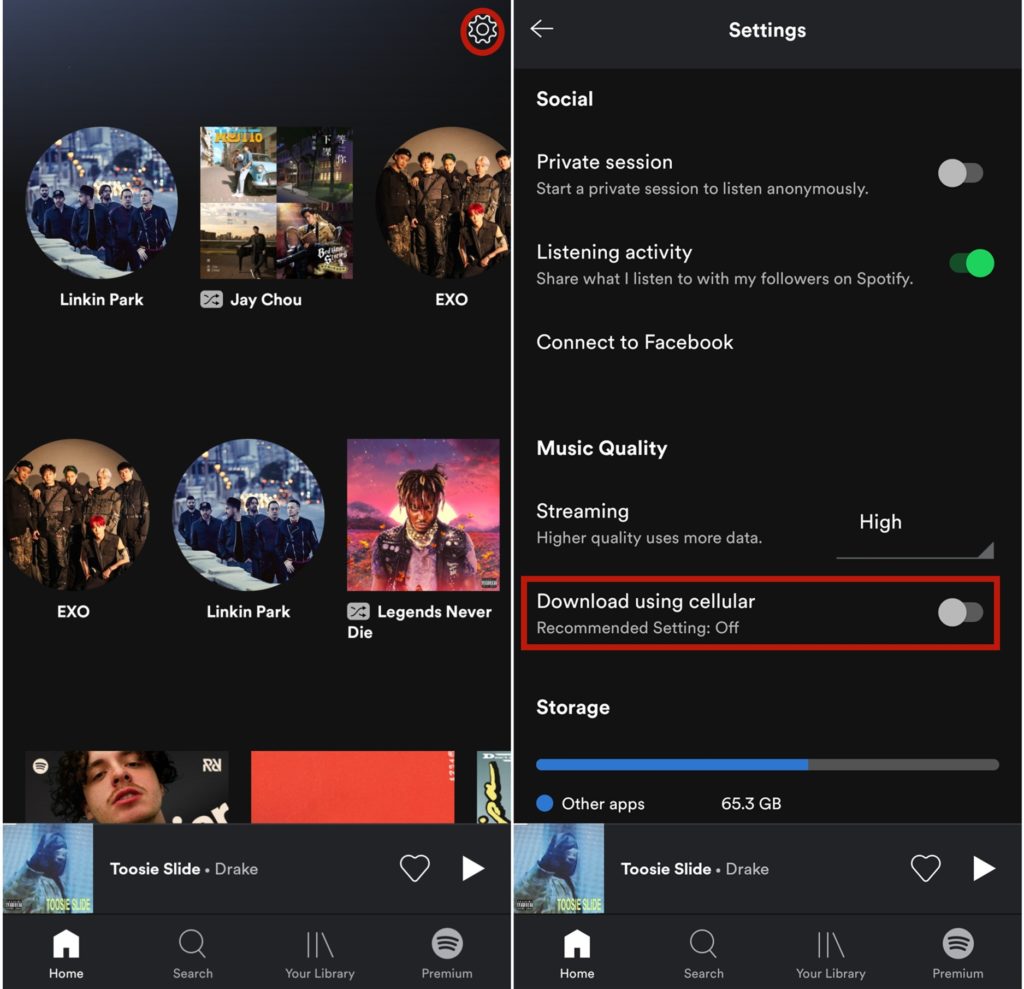
روش 6. دستگاه های متصل را بازرسی کنید
از آنجایی که حساب شخصی اسپاتیفای شما می تواند به حداکثر پنج دستگاه متصل شود، همچنین می توانید بررسی کنید که آیا در حداکثر پنج دستگاه به Spotify وارد شده اید یا خیر. اگر سعی کنید آهنگ های Spotify را در دستگاه ششم دانلود کنید، با مشکل Spotify در انتظار دانلود فایل های محلی مواجه خواهید شد. در این زمان، می توانید سعی کنید اتصال را آزاد کنید.
روش 7. بهترین روش برای حل فایل های محلی Spotify در انتظار دانلود
پس از عدم رفع مشکل Spotify در انتظار دانلود با روشهای بالا، میتوانید از روش دیگری استفاده کنید، یعنی از ابزار شخص ثالث استفاده کنید. اینجا مبدل موسیقی MobePas می تواند گزینه خوبی برای شما برای حل کامل این مشکل باشد. این یک دانلود کننده موسیقی حرفه ای برای Spotify است که می تواند به شما در دانلود موسیقی از Spotify تنها با سه مرحله کمک کند.
با آن می توانید محدودیت دانلود را بشکنید. بنابراین، می توانید آهنگ ها یا لیست های پخش مورد علاقه خود را بدون محدودیت از Spotify دانلود کنید. علاوه بر این، می تواند تبدیل فرمت Spotify را انجام دهد تا بتوانید موسیقی Spotify را در چندین فرمت محبوب مانند MP3 ذخیره کنید. سپس می توانید موسیقی Spotify را در هر دستگاه یا پخش کننده رسانه ای در هر زمان پخش کنید.
امتحانش مجانی است امتحانش مجانی است
مرحله 1. آهنگ های Spotify را در Spotify Music Converter بارگذاری کنید
با راه اندازی MobePas Music Converter شروع کنید سپس Spotify به طور خودکار در رایانه شما بارگیری می شود. اکنون باید آهنگ هایی را که می خواهید در Spotify دانلود کنید انتخاب کنید. برای افزودن آهنگ های Spotify به لیست تبدیل، می توانید آهنگ ها را مستقیماً از Spotify به MobePas Music Converter بکشید. یا می توانید URL آهنگ را در نوار جستجو کپی کنید و روی آن کلیک کنید اضافه کردن نماد بارگیری آهنگ های Spotify در مبدل موسیقی MobePas.

مرحله 2. پارامترهای خروجی را برای Spotify تنظیم کنید
مرحله دوم تنظیم فرمت خروجی و پارامترهای صوتی برای موسیقی Spotify است. کلیک کنید بر روی منو نوار و انتخاب کنید اولویت ها سپس یک پنجره پاپ آپ را مشاهده خواهید کرد. در این گزینه می توانید فرمت خروجی را از بین شش فرمت محبوب انتخاب کنید. علاوه بر این، میتوانید نرخ بیت، نرخ نمونهگیری و کانال را برای دریافت کیفیت صدای بدون افت تنظیم کنید. همچنین میتوانید آهنگهای خروجی را براساس هنرمند یا آلبوم بایگانی کنید.

مرحله 3. آهنگ های Spotify را با یک کلیک دانلود کنید
اکنون بر روی تبدیل دکمه ای که به MobePas Music Converter اجازه می دهد تا تبدیل را بر اساس نیاز شما شروع کند. چند دقیقه بعد، تمام آهنگ های Spotify وارد شده به صورت آفلاین دانلود و به صورت MP3 یا فرمت دیگری که تنظیم کرده اید ذخیره می شود. شما می توانید کلیک کنید تبدیل شده است برای مرور همه دانلودهای خود در لیست تبدیل شده. سپس میتوانید هر زمان که بخواهید در هر دستگاه پخش یا دستگاهی به آنها گوش دهید.

نتیجه
حل مشکل شما با روش های بالا امکان پذیر است. در واقع، بهترین روش برای رفع مشکل Spotify در انتظار دانلود، استفاده از آن است مبدل موسیقی MobePas . این می تواند به شما امکان دهد واقعا آهنگ های Spotify را در دستگاه خود نگه دارید. علاوه بر این، میتوانید بدون محدودیت موسیقی Spotify را در هر دستگاهی پخش کنید.
امتحانش مجانی است امتحانش مجانی است

